Când Apple a anunțat la sfârșitul anului 2016 linia de MacBook Pro, noul Touch Bar a fost upgrade-ul care a atras cea mai mare atenție (și limita de 16 GB RAM). În bine sau în rău, Touch Bar a făcut ca mulți oameni să vorbească și să discute despre avantajele și dezavantajele unei astfel de interfețe. Cu toate acestea, un alt lucru despre care Touch Bar a făcut ca oamenii să vorbească este o aplicație care face cam același lucru cu Touch Bar. La fel ca aplicația Touch Bar menționată mai sus, Quadro pune butoanele sensibile la context la îndemână, pe iPhone sau iPad. Cea mai bună parte despre Quadro este că funcționează atât cu Mac, cât și cu PC. Asa de, dacă doriți să încercați o bară tactilă de tip MacBook pe Windows, iată cum vă poate ajuta Quadro cu aceasta:
Vă prezentăm Quadro
Quadro, așa cum am spus mai devreme, este o aplicație iOS care pune butoane sensibile la context de pe iPhone sau iPad. Quadro vine cu o aplicație însoțitoare pentru macOS și pentru Windows, pe care o puteți descărca gratuit, de pe site-ul lor web.
După ce aveți ambele aplicații instalate, acestea se conectează între ele și permit iPhone-ului sau iPad-ului dvs. să știe ce aplicație rulează pe computerul dvs. Windows și adaptați butoanele în funcție de cele mai frecvente acțiuni pentru acea aplicație. Acest lucru face cu siguranță mult mai ușor să îndepliniți funcții comune, fără a fi nevoie să acționați mouse-ul sau chiar o comandă rapidă de la tastatură. Pur și simplu atingeți un buton care poate fi atins, iar acțiunea are loc imediat.
Funcționalitatea ca aceasta este grozavă; iar Quadro are avantajul suplimentar de a putea lucra atât pe conexiuni USB prin cablu, cât și pe o rețea. Deci, atâta timp cât computerul dvs. Windows și iPhone-ul sau iPad-ul dvs. sunt conectate la aceeași rețea, Quadro își poate lucra magia.
Instalarea și configurarea Quadro
Procesul de instalare și configurarea care urmează sunt foarte ușoare și pot fi finalizate în mai puțin de 5 minute. Cu toate acestea, pentru confortul dvs., iată o prezentare completă a configurării Quadro pe iPhone și a aplicației Quadro Sync de pe computerul dvs. Windows:
Notă: Vă demonstrez această configurație pe un iPhone care rulează iOS 10.2 și pe un PC Windows care rulează o versiune pe 32 de biți a Windows 10.
- Mai întâi, descărcați Quadro pentru dispozitivul dvs. iOS (gratuit) și aplicația Quadro Sync pentru computerul dvs. Windows (gratuit).
- Odata facut, instalați și lansați aplicația pe computerul dvs. Windows. În bara de activități, veți vedea pictograma Quadro. Apasa pe el pentru a afișa fereastra Quadro Sync.
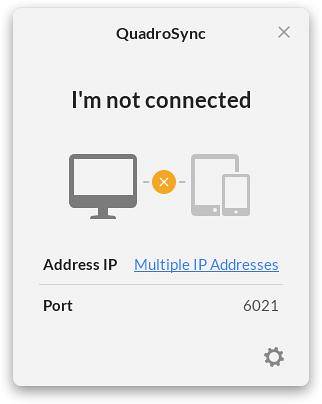
- Atunci lansați aplicația Quadro pe iPhone. Dacă computerul și iPhone-ul dvs. sunt conectate la aceeași rețea, veți putea vezi numele computerului în aplicația Quadro.
- Atingeți-l pentru a începe conectarea. Veți vedea o cod afișat pe iPhone, introduceți codul în promptul de pe computerul dvs. pentru a conecta dispozitivele.
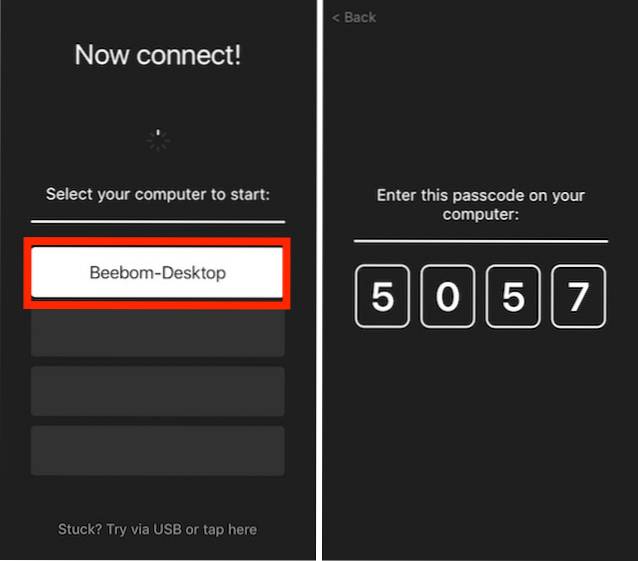
- Acum, va trebui înscrieți-vă pentru a utiliza Quadro, și va încărca șabloanele prestabilite pentru dvs..
Asta este. Quadro este acum configurat, și rulează pe iPhone. Puteți utiliza butoanele afișate în aplicație pentru a efectua funcțiile corespunzătoare acestora. Acțiunile sunt efectuate imediat, iar aplicația funcționează bine.
Înțelegerea și utilizarea Quadro
Acum că ai configurat Quadro, singurul lucru care rămâne de făcut este să înveți cum să folosești aplicația. Deoarece aspectul și acțiunile din aplicație pot fi editate și modificate pentru a se potrivi nevoilor dvs., nu există „o singură modalitate” de a face lucrurile în aplicație. Totuși, permiteți-mi să vă prezint câteva dintre elementele de bază ale utilizării Quadro.
Înțelegerea interfeței de utilizare Quadro
Tampoane, acțiuni și grupuri
Când Quadro se lansează pentru prima dată pe iPhone-ul dvs., este posibil să vă amintiți de dispozitivele Windows Phone. IU arată foarte mult așa. Oricum, există două tipuri de „tampoane” în aplicație. Cele care arată ca niște pătrate perfecte se numesc „acțiuni„, Iar cele care au colțul din dreapta sus al pătratului lipsesc se numesc„grupuri„.
Numele se explică de la sine, dar iată o explicație.
- „Acțiuni”Sunt tampoanele care efectuați o acțiune când le atingeți. Această acțiune poate crea o filă nouă în Chrome, revenirea la desktopul computerului, închiderea ferestrei Chrome etc..
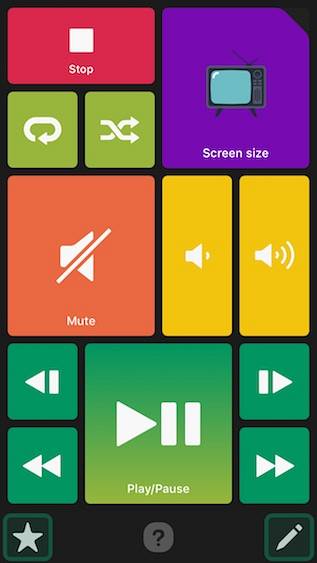
- „Grupuri”, pe de altă parte, sunt tampoane care au un număr de acțiuni plasate în interiorul lor pentru o clasificare ușoară. Puteți înțelege „Grupuri”, ca dosare pline de „Acțiuni”. Când atingeți un tampon care este un „grup”, acesta va deschide o serie de „acțiuni” pe care le puteți apăsa apoi pentru a efectua acțiunea relevantă.
Tastatură virtuală și palete preîncărcate
Quadro vine cu o serie de palete preîncărcate pe care îl puteți utiliza pentru a interacționa cu computerul dvs. Windows în moduri ușoare și de iertare cognitivă. Există palete preîncărcate pentru aplicații precum VLC Media Player, Google Chrome, IE și altele. Puteți accesa aceste palete oricând doriți, prin glisând de la marginea stângă a ecranului.
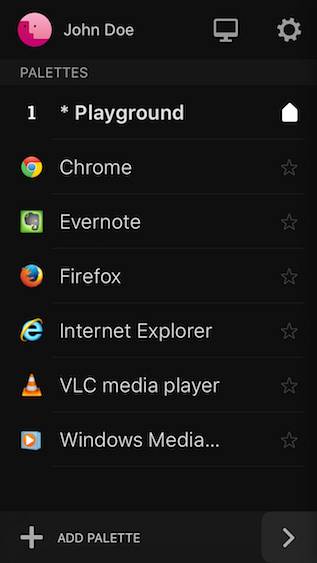
Este deasemenea o tastatura virtuala în Quadro, că poți utilizați pe iPhone pentru a interacționa cu computerul Windows. Puteți utiliza tastatura virtuală pentru a tasta (evident) și puteți utiliza sagetile plasat deasupra tastaturii pentru a deplasa cursorul sau pentru a derula în sus și în jos într-o pagină web etc. Aplicația are și butoane dedicate pentru a merge înapoi și înainte, care sunt extrem de utile în timp ce utilizați Google Chrome.
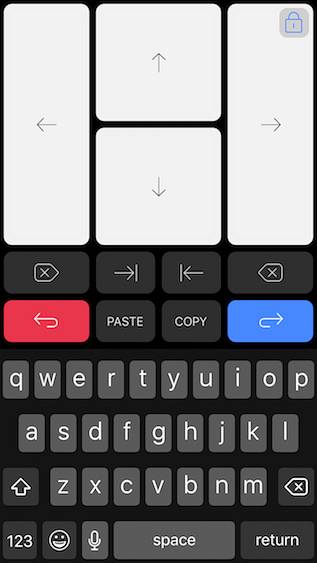
Editarea interfeței de utilizare Quadro
În timp ce paletele preîncărcate vor funcționa probabil foarte bine pentru dvs., dezvoltatorii au conceput cu atenție aplicația pentru a oferi utilizatorilor o modalitate ușoară de a edita aspectul paletei pentru a se potrivi gustului și stilului lor de utilizare. Editarea interfeței Quadro UI este foarte ușoară și extrem de intuitivă. Există unele nuanțe în modul în care editarea funcționează (sau nu), dar veți obține atenția în cel mai scurt timp.
În scopul ilustrării, voi fi editarea paletei pentru Google Chrome. Fie lansați Google Chrome pe computerul dvs., fie pur și simplu glisați spre dreapta de la marginea stângă a ecranului pentru a afișa paletele disponibile, apoi atingeți „Google Chrome”. Oricare dintre acestea va afișa paleta Google Chrome pe ecranul dispozitivului dvs. iOS.
- Acum, atingeți pictograma de editare din dreapta jos a ecranului. Veți vedea cruciulițe în colțul fiecărui Pad din paleta Google Chrome, iar atingând aceste cruci se va șterge Padul din paletă. Poti țineți apăsat pe un Pad, pentru a-l deplasa în ecran și a-l așeza oriunde ți se potrivește cel mai bine.
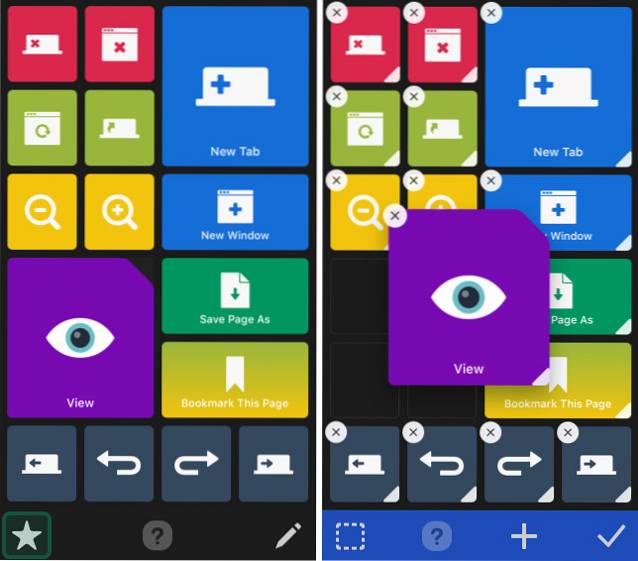
- Daca vrei pentru a redimensiona un Pad, poți doar atingeți și țineți apăsat pe porțiunea albă mică în colțul din dreapta jos al Pad-ului și veți putea redimensiona pentru a se potrivi nevoilor dumneavoastră. După ce ați terminat de editat, puteți pur și simplu apăsați pe butonul Terminat (arată ca o „bifă”), iar Paleta va fi actualizată în funcție de modificările pe care le-ați făcut.
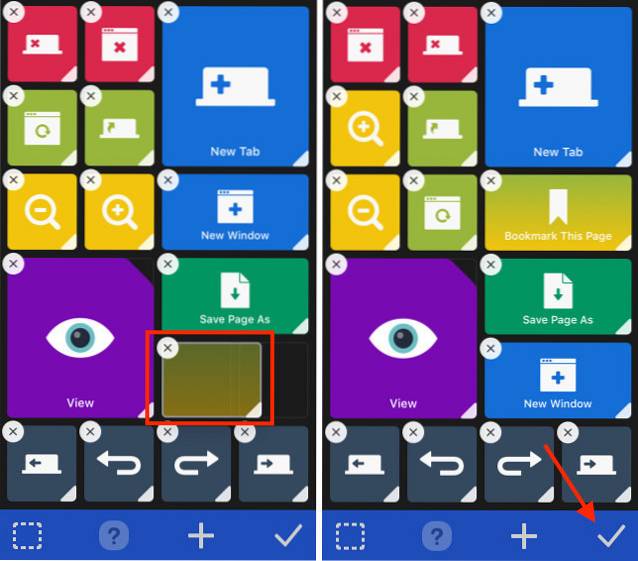
Adăugarea de palete la Quadro
Puteți crea chiar și palete în Quadro, astfel încât să puteți începe pur și simplu să utilizați butoane contextuale în fiecare aplicație pe care o utilizați în mod obișnuit. Crearea de palete în Quadro este ușoară și, dacă aveți nevoie de ajutor, urmați pașii de mai jos:
- Glisați de la marginea stângă a ecranului pentru a afișa lista Paletelor. Aici, atingeți „Adăugați o paletă„. În ecranul următor, puteți alegeți un context declanșator pentru paletă. Ceea ce face un context de declanșare este că asigură că paleta corectă se lansează automat atunci când aplicația corespunzătoare este deschisă. Acesta este modul în care funcționează comutarea automată sensibilă la context în Quadro.
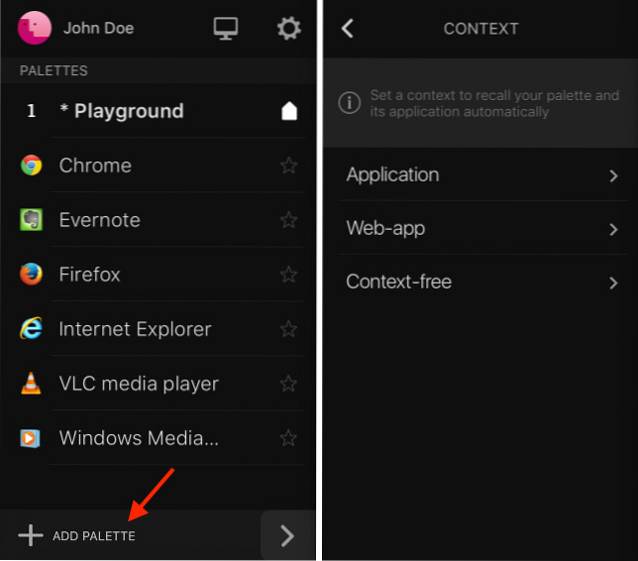
- După ce ați selectat aplicația pe care doriți să o utilizați pentru context. Poti introduceți un nume pentru context și Alege o pictograma și pentru asta. Odată terminat, doar apăsați pe butonul Terminat (arată ca o „bifă”).
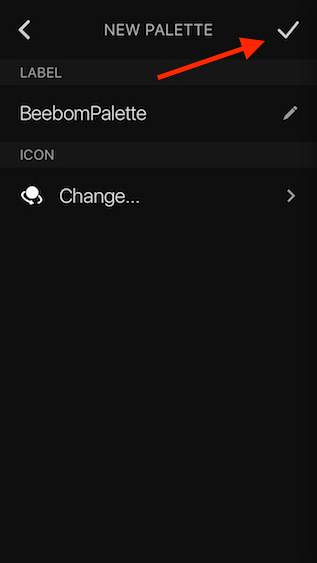
- Veți fi dus la lista Paletelor. Aici, atingeți paleta pe care tocmai ați creat-o, și apoi apăsați pe butonul de editare în dreapta jos.
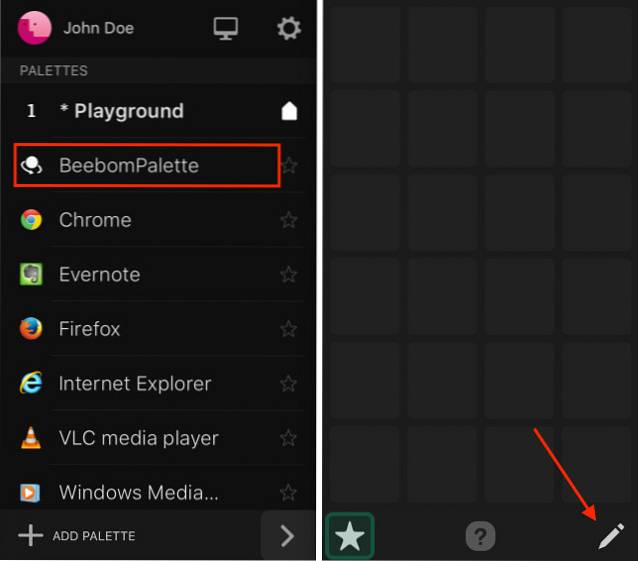
- Atingeți butonul „+” pentru a adăuga tampoane (sau ecrane) la paletă. Poți atunci alegeți acțiunea doriți ca Pad-ul să funcționeze.
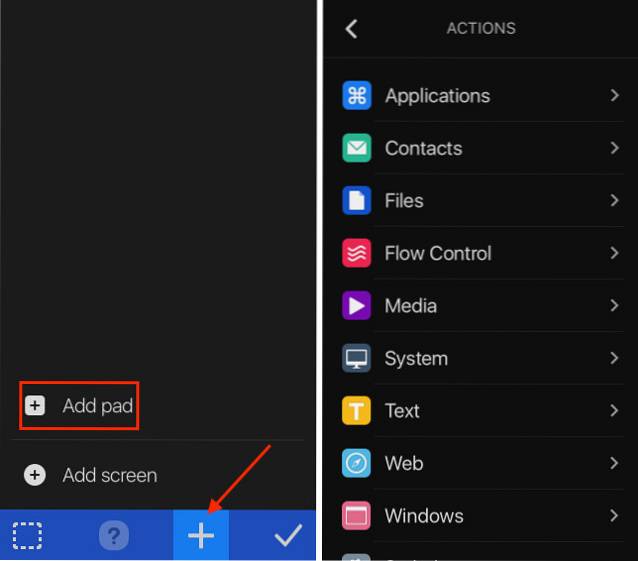
VEZI ȘI: Cum să obții funcționalitatea Touch Bar pe orice Mac
Utilizați Quadro pentru a obține funcționalitatea Touch Bar pe Windows
Quadro este cea mai apropiată funcționalitate Touch Bar pe un computer cu Windows. Cu toate acestea, avantajul cu Quadro este cantitatea maximă de configurabilitate pe care îl oferă și compatibilitatea cu computerele Windows și MacOS. Puteți utiliza cu ușurință Quadro pentru a extinde funcționalitatea computerului pe o suprafață tactilă, cum ar fi un iPhone sau un iPad.
Ca întotdeauna, ne-ar plăcea să vă cunoaștem gândurile despre noile MacBook Pro, utilitatea barei lor tactile și părerile dvs. despre utilizarea Quadro. Simțiți-vă liber să începeți o discuție în secțiunea de comentarii de mai jos.
 Gadgetshowto
Gadgetshowto



